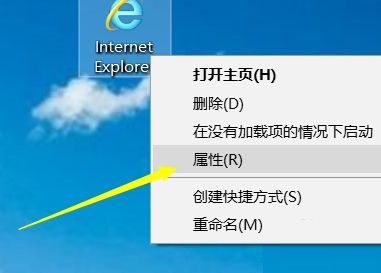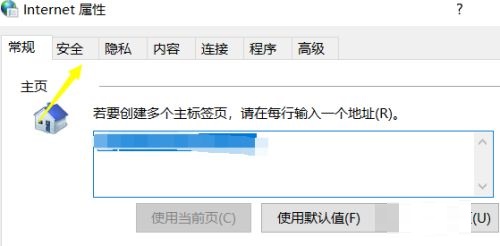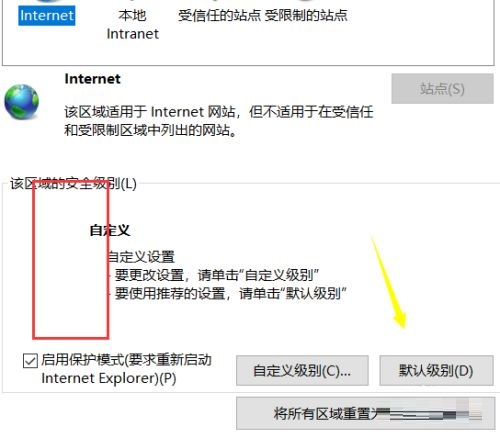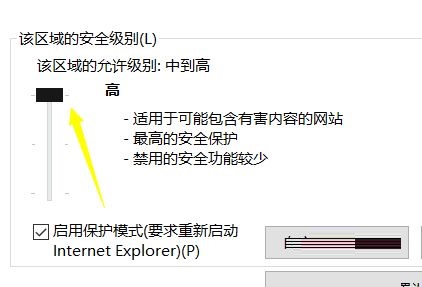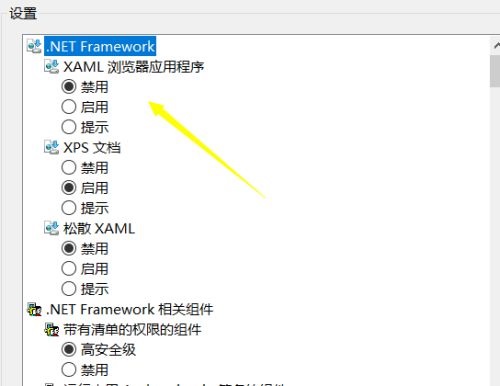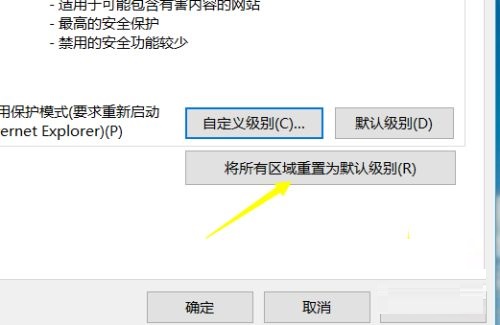IE11浏览器怎么设置安全级别-IE11浏览器设置安全级别的方法
时间:2024-05-11来源:华军软件教程作者:大胡子
很多人不知道IE11浏览器怎么设置安全级别?今日为你们带来的文章是IE11浏览器设置安全级别的方法,还有不清楚小伙伴和小编一起去学习一下吧。
第一步:首先我们在电脑桌面找到IE浏览器的图标,鼠标右击弹出菜单选择属性(如图所示)。
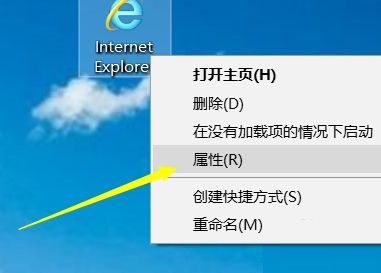
第二步:进入到我们的属性面板,在这个面板下我们需要找到上方功能菜单的安全选项(如图所示)。
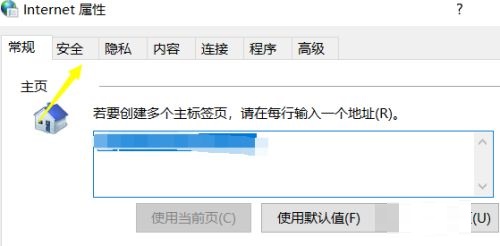
第三步:找到之后我们下拉可以看到有一个级别的滚动条,默认这里是不显示的,因为我们没有启用它,想要启用的话可以点击右边的默认级别设置(如图所示)。
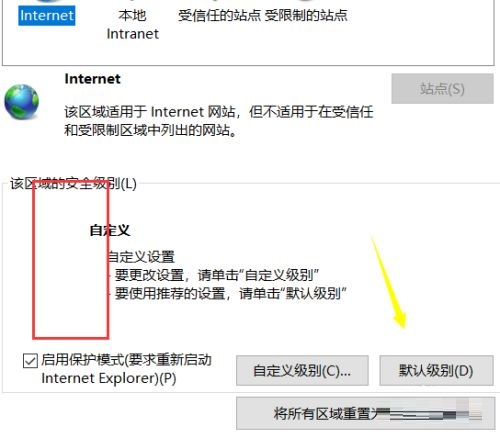
第四步:点击之后级别显示的滚动条出现了,可以通过上下拖动来调整它的级别(如图所示)。
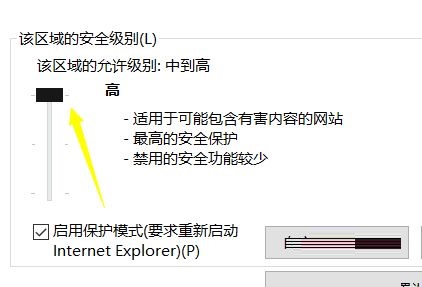
第五步:在调整完成之后如果觉得设置的过多,那么我们可以直接点击自定义进行微调(如图所示)。
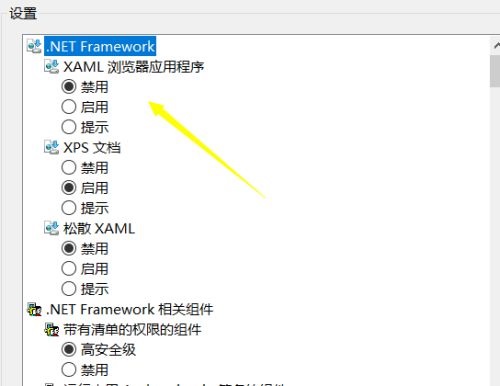
第六步:所有的设置部署完成之后点击下面的确定按钮保存即可(如图所示)。
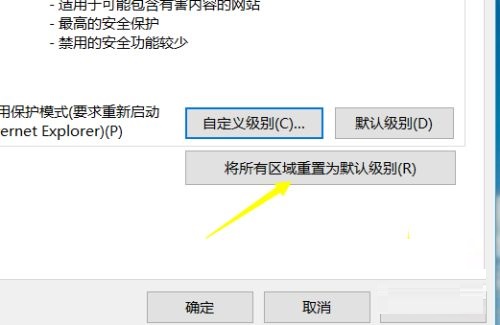
以上就是小编给大家带来的IE11浏览器怎么设置安全级别的全部内容,希望能够帮助到大家哦。
热门推荐
-
谷歌浏览器
版本: 143.0.7499.147大小:10.29MB
谷歌浏览器电脑版是由Google官方开发的一款简单便捷的网页浏览工具。谷歌浏览器电脑版可以提帮助你快速、...
-
谷歌浏览器
版本: 143.0.7499.147大小:10.29MB
谷歌浏览器GoogleChrome(64位)最新版是款由谷歌官方为用户们打造的网页浏览器。谷歌浏览器Google
Chrom...
-
谷歌浏览器
版本: 143.0.7499.147大小:10.29MB
翻译成英文就是GoogleChrome,是Google公司旗下的一款非常专业的浏览器谷歌浏览器搜索引擎,360搜索,华军软件...
-
谷歌浏览器 Google Chrome
版本: 143.0.7499.147大小:10.29MB
GoogleChrome,又称Google浏览器,是个由Google(谷歌)公司开发的网页浏览器。该浏览器是基于其他...
-
谷歌浏览器离线安装包
版本: 143.0.7499.110大小:144.89MB
,网页浏览谷歌浏览器Google华军软件园为您提供谷歌浏览器离线安装包免费下载,喜欢谷歌浏览器离线安装包...